PCで4Kディスプレイを6ヶ月使用してみて
一昨年の年末あたりから普及価格帯のパソコン用4Kモニターが各社から販売されるようになって気になっていました。
高解像度モニターだとMacではRetinaがディスプレイがラインナップされているのでスタンダードなイメージがありますが、Windowsではどうにも4Kってピンとこないんですよねぇ。
やっぱりハードを売ってるAppleならではのトレンドの作り方なんでしょうね。そもそも価格帯が違うというのもありますが。
Windowsだとどうしてもユーザーもメーカーもコストパフォーマンス重視でフルHDはおろか1366×768のノートPCすら現行販売されいます。
ようやくマイクロソフト謹製の「Surface Book」も出ましたけどちょっとお値段が・・・まぁMacBookProの対抗馬なんで相応なんですが、MacBook、MacBook Airみたいにラインアップを拡充していったら面白いかな、なんて個人的には思います。
さて話が大幅にそれましたが、そんな背景で「解像度格差」がぐんぐん広がるご時世で、webに携わってる身としては4Kの見え方も知っておかないと、という建前もあり昨年夏に4Kディスプレイを購入してみました。
導入して約半年ほど経過しましたが概ね満足しています。
2Kモニターもデュアルで使っていますが、よく言われている通り、4Kに慣れたらもう2Kには戻れませんね!
でも、やや時期尚早だったかなと思う面もなくはないです。
その辺も含めて、これから4Kを導入を検討されている方に半年使用したレビューと、導入するにあたっての注意点を綴っていきます。
ちなみに今回購入したディスプレイは「LG 27インチ4Kディスプレイ27MU67-B」になります。
LG 27MU67-B IPSディスプレイ モニター 27インチ 4K/3840×2160/AH-IPS非光沢/HDMI2.0準拠/ピボット対応目次
4Kに変えて良かったこと
4Kに変えて悩んだこと
4K解像度100%表示だと文字が米粒になる
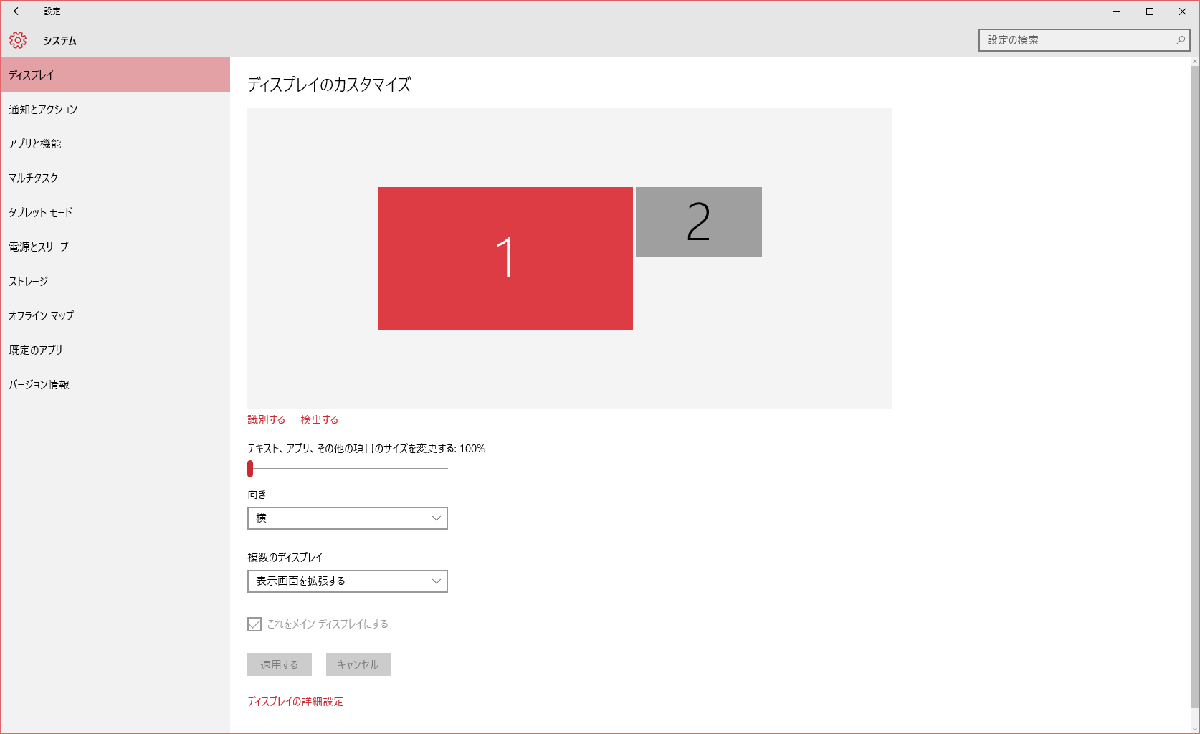
これが4Kを導入する上で唯一かつ最大の問題じゃないでしょうか。
4Kになってドットが小さくなるということは、当然文字も小さくなります。
表示面積がフルHDの4倍になるので、文字も1/4になる・・・当然ですよね。
フルHDの13インチノートの画面を4枚並べたのをイメージすれば分かりやすいと思います。
この問題はスケーリング調整や解像度の変更で解決できます。実際調べてみるとスケーリング150%設定で使用している方が多いようです。
ただその分作業領域が小さくなるので4Kの良さがスポイルされてしまいます。
私もスケーリング調整や解像度変更で最適解を求めてあれこれ試行錯誤したのですが、最終的に4K解像度・スケーリング100%に落ち着きました。
アイコンやアプリのメニューなどが読みにくくなるのは割り切れば、基本的に文字を読むのはエディタとブラウザくらいなので、マウスのサブボタンに拡大・縮小を割り当てて読みにくければ都度アプリ内で文字の拡大・縮小をしています。
多少不便に感じなくもないですが慣れの問題かと思います。
27インチって十分大きなモニターなんですが、4Kだとまだまだ小さい。32インチクラス以上でないと4Kの本領を発揮できないんじゃないかなぁとも思いますが、大きすぎてもスペースを圧迫してしまうので難しいところです。
4K環境を導入する前に確認しておく事
OSの対応

これはWindow7でフルHDとのデュアル環境という限定的なケースでしか不便がないかも知れませんが、windows7はモニター毎にスケーリング調整ができません。
例えばスケーリング150%表示にするとフルHD側の文字150%に拡大され、なんだかWindows98あたりの頃に戻った気分になります。
丁度window10の無料アップデートが始まった頃だったのでWin10に更新して別個にスケーリング調整することができました。
あとこれはOSの問題なのかハードの問題なのか分かりませんが、スリープ復帰時にサブモニターで開いていたウィンドウがメインモニターに集まっていたりします。
中にはアイコンの並びが変わってしまうケースもあるそうです。
現状で原因が特定できていませんが、4K導入の際にはそういったちょっとした不便が発生する可能性も考慮に入れる必要があります。
アプリの対応
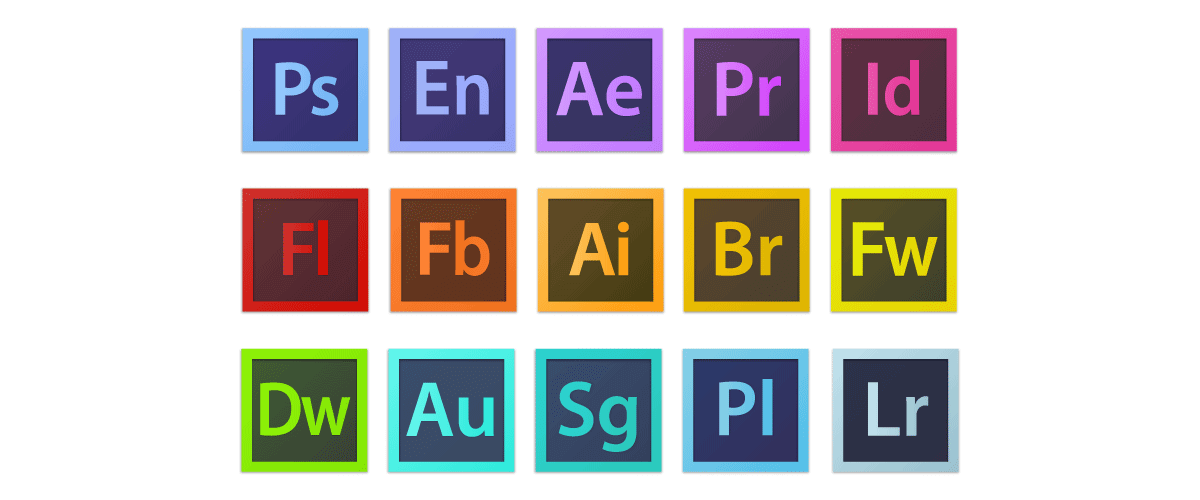
スケーリング表示に関してはアプリ側の対応必要です。
Adobe CCならばスケーリングに対応しているそうだけれど、CS6以前のものだと未対応なのでメニューやサイドパネルの文字は小さいままで、下層メニューだけ大きくなります。
あとSublimeTextのIME supportがスケーリングに対応していないようで、スケーリングを拡大して日本語入力をすると、変換時の入力位置が大きくずれます。
変換確定すれば定位置に出るのですがちょっと気持ち悪い・・・
どうしてもフォントサイズを大きめで使いたいならば解像度を下げればいいのですが、せっかくの4Kがちょっともったいない気もしますよね。
リフレッシュレート30Hzと60Hz

PCゲームをやっていたり、ハードに詳しい方なら分かると思いますが、ライトユーザーにはピンとこない数値だと思います。
これはリフレッシュレートという数値で、動画のコマ数のようなものを表していて、数値が高いほどコマ数が多いということになります。
ちなみにリフレッシュレート60Hzの出力ができるのは現状Display PortとHDMI2.0だけです。
「影響があるのは動画くらいだろう」と思い、試しに30Hz表示で使ってみましたがマウスカーソルの動きすらカクカクしてしまい、私感ですがとても使用に耐えられませんでした。
古いビデオカードやマザーボードからの出力の場合Display Portがついていないないケースがあると思います。その場合HDMIで接続することになるのですが(HDMIすらないと4K出力自体難しいと思います)、HDMI2.0に対応していないとリフレッシュレートは30Hzに固定されてしまいます。
ビデオカード・ビデオ出力のスペック

前述したとおり、4KはフルHDの4倍の解像度になります。
ということはモニターに伝達される情報量もフルHDの4倍ということで、GPUにはそれ相応のスペックが要求されます。
4K導入当初使用していたグラフィックカードは「RADEON HD7770」という4年前くらいに購入したものでVRAMが1GBのものです。4K/60hzにギリギリ対応してるようでしたのでそのまま使用していました。
しかしギリギリ感が否めない。
ブラウジングやエディタ、軽い動画程度なら余裕はあるのだけれどPhotoshopなどで作業を始めるととたんに重くなります。
例えばブラシで塗りをしていると遅延がひどかったり、フィルターも遅かったりと、これまで快適に作業できていた環境が一変してしまいました。
作業ウィンドウサイズを変えるのにもモタついたりと、私の用途ではやはり少々無理があったようです。
なのでビデオカードを買い換えました。
4Kを快適に使うにはビデオメモリは2GBはあったほうが良いということでしたが、今後4Kデュアルを視野に入れたり少し余裕を持たせる意味で4GBの製品にしました。
ちなみに昨年夏にインテル発売されたCPU「skylake」なら4Kディスプレイ3枚まで対応しているという話もありますので、今後はCPU内蔵GPUでも快適な4K出力ができるようになるのかも知れません。
・現在のPCがスペック要件を満たさない場合はビデオカード等ハードの投資が必要な場合がある。
4K導入は用途と必要性で検討すべき
現状4Kモニターの導入にはデメリットや課題があります。
安くなったからと言って気軽に手を出すと後悔する事になるかも知れません。
PCに詳しくない方にはアプリの対応やらハード面の知識が必要になったりと、たかがモニター交換なのに少々ハードルが高いと思いますので、急いで導入する必要がなければ次にPCを買い換えるタイミングまで待つのもいいかも知れません。
とまぁ、つらつらとネガな事も書いてきましたが、4Kディスプレイを導入して個人的には大満足です。
PCオーディオのハイレゾもそうですが、より良いものを享受できる環境が整備されてきているのに恩恵に預かれないなんてもったいない!
これから4Kを、と検討されている方は自分の用途で必要かどうか、自分のPCのスペックは必要要件を満たしているかなど検討してからの購入をオススメします。




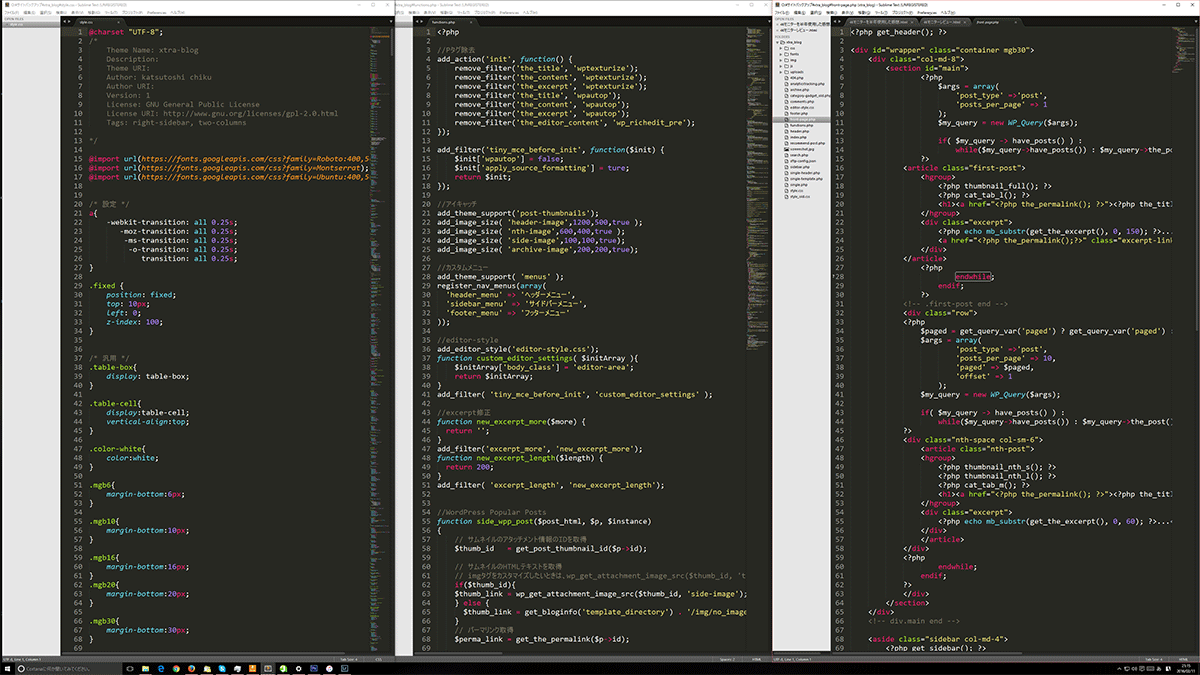


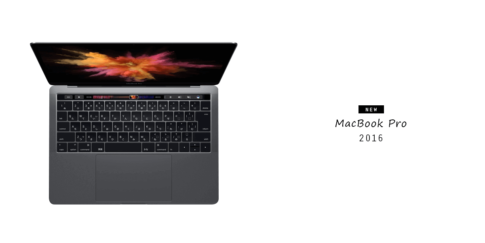


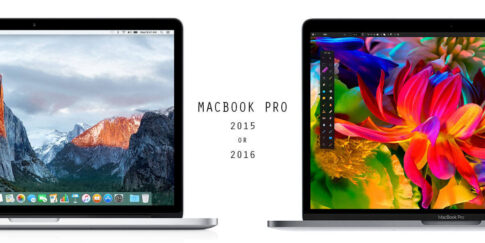


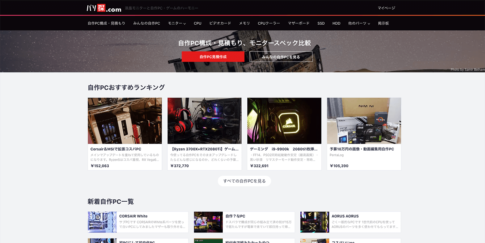






コメントを残す